Содержание
Вам понравилась анимация GIF, найденная в Twitter? Вы хотите сохранить его на своем компьютере или опубликовать в другом месте? Это руководство расскажет вам, как легко загружать GIF-файлы, найденные в Twitter.

В Твиттере появляются новые функции и новые решения. Некоторое время мы могли наблюдать самовоспроизводящиеся видеоклипы. Хотя они появляются по умолчанию без звука, их автоматическое воспроизведение может действительно раздражать пользователей Twitter. К счастью, вы также можете использовать функцию блокировки автоматического воспроизведения видео в этой социальной сети. Мы также можем легко загружать видео с Twitter на компьютер — просто используйте правильное решение.
В этом руководстве мы покажем вам, как загружать GIF, т. Е. Короткие анимированные изображения, которые заполняются в Twitter. Это не вопрос, потому что Twitter автоматически трансформирует GIF, которые загружаются на этот сайт в короткие видеоклипы. Такие материалы сложнее загружать на ваш компьютер, но, конечно, это вопрос правильного метода.
Загруженные GIF на Android
Но давайте начнем с загрузки GIF из Twitter на Android. Если вы используете официальное приложение Twitter на своем смартфоне или планшете с системой Google, просто используйте инструмент Tweet2gif. Приложение доступно бесплатно в Play Маркете.
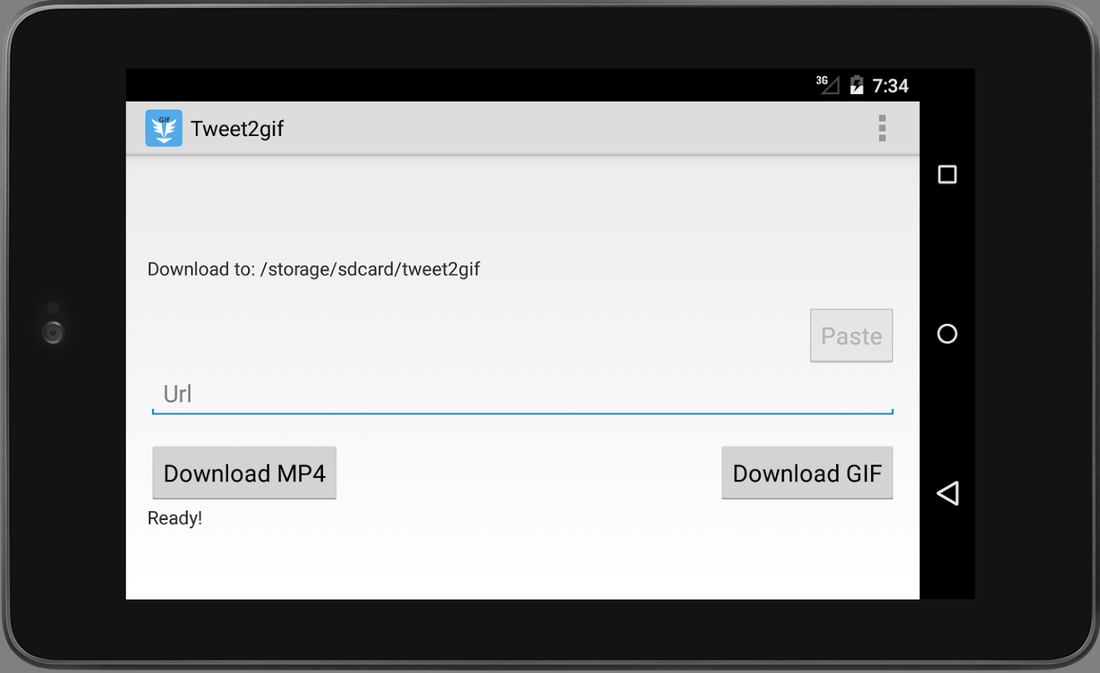
Приложение очень прост в использовании, но сначала нам нужно иметь ссылку на твит с GIF. Мы можем скопировать его из официального приложения Twitter или из веб-браузера. Когда у нас есть ссылка на URL-адрес твита с GIF, нас интересует, мы переходим к приложению Tweet2gif и вставляем веб-адрес в поле «Url».
Затем мы можем использовать два варианта — загрузите GIF в виде GIF-анимации или загрузите его в виде видеоклипа в формате MP4. Независимо от выбранного нами варианта, анимация будет сохранена через мгновение с нашим Android-устройством.
Альтернативным решением может быть другое бесплатное приложение — Video Gif Download для Twitter. Это позволяет вам быстро загружать GIF из Twitter и сохранять их в памяти Android. После установки приложения мы переходим к официальной программе Twitter, доступной на нашем устройстве. Затем мы открываем твит, который интересует аниматор, и нажмите кнопку совместного доступа пальцем.
Среди доступных инструментов совместного использования мы обязательно найдем видео Gif Download для Twitter. Мы выбираем эту опцию и переходим к приложению, предназначенному для загрузки GIF. Теперь все, что вам нужно сделать, это нажать кнопку «Загрузить» пальцем. Через некоторое время анимированный GIF будет на нашем устройстве.
Загрузка GIF на iPhone и iPad
Такое решение представляет собой бесплатное приложение, которое называется GIF. Это своего рода диск, на котором мы можем собирать интересные и интересные GIF. Однако они будут доступны только из этого приложения и учетной записи Dropbox, если таковой имеется. Приложение имеет множество интересных возможностей, таких как захват GIF из приложения «Фотографии» на iPhone или синхронизация базы ваших любимых анимаций с уже упомянутой учетной записью Dropbox.
Самое интересное, однако, это интеграция с Twitter. Все, что вам нужно сделать, это войти в свою учетную запись Twitter из GIF, чтобы иметь возможность просматривать и сохранять GIFY там. Мы просто держим анимацию, которая нас интересует в течение более длительного времени, пока не появится возможность сохранить ее в GIFwrapped. Затем, с уровня приложения, мы можем сделать GIF доступным для других социальных сайтов — Facebook, Instagram и т. Д.
Загрузите фильмы MP4 на свой компьютер
Третий вариант, который мы хотим обсудить здесь, — загрузить GIF из Twitter в качестве фильма MP4. Затем, с компьютера, мы преобразуем его в GIF-анимацию. Для этого мы будем использовать веб-сайт, который после предоставления ссылки twitta позволит вам загрузить анимацию на наш компьютер.
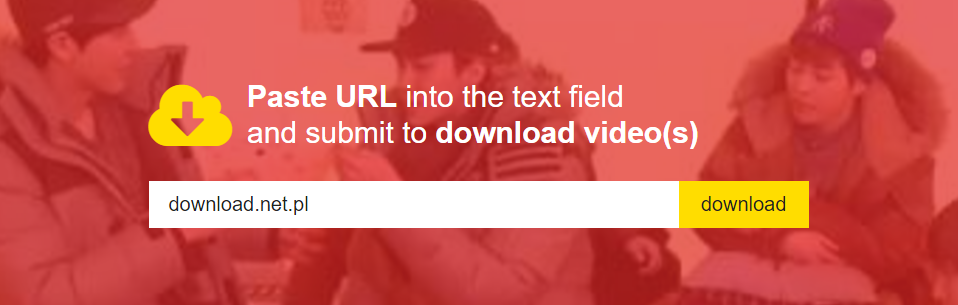
Итак, сначала мы скопируем ссылку на twitta, где была размещена анимация GIF. Затем, с уровня веб-браузера на компьютере, мы заходим на сайт savedeo.com. Здесь, в нужном месте, вставьте ссылку twitta и нажмите желтую кнопку «Загрузить». Через некоторое время файл MP4 будет подготовлен для загрузки на наш компьютер. Мы нажимаем кнопку загрузки, и материал будет загружен на наш компьютер.
Теперь нам нужно только преобразовать фильм MP4 в GIF-файл. С этой целью мы можем использовать другой бесплатный сайт. Это ezgif.com/video-to-gif. После входа на веб-сайт мы загрузим файл с компьютера, а затем нажмите «Загрузить!». Похваливший файл будет преобразован в GIF, и анимация начнет воспроизводиться с левой стороны страницы.
Все, что вам нужно сделать, это просто щелкнуть правой кнопкой мыши по названному GIF и выбрать «Сохранить изображение как» (или подобное). GIF-файл будет сохранен на нашем компьютере.






